Содержание
Defender Game Center0.0.3.144 Бесплатная1762811,1 Мб Официальная программа от производителя, которая предназначена для управления параметрами работы компьютерных мышей Defender. Скачать
Defender Game Center — это официальное программное обеспечение, отвечающее за настройку параметров работы игровых мышек одноименного производителя. По структуре интерфейса и доступному набору возможностей данный «центр» очень напоминает решения от других крупных производителей периферии. В целом, работать с ним довольно просто и удобно. Список поддерживаемых моделей мышек можно посмотреть на официальном сайте.
Возможности
Одна из самых полезных функций, которые выполняет Defender Game Center — это переназначение дополнительных клавиш игрового гаджета. То есть вы можете самостоятельно выбрать нужные операции для боковых кнопок и колесика мыши. Программа самостоятельно определяет используемые гаджет и предоставляет вам визуальную схему расположения клавиш с нумерацией. Назначение выполняемого действия происходит при помощи выпадающих меню, которые отображаются прямо в стартовом окне Defender Game Center.
Другая важная функция игрового центра — настройка чувствительности и отклика. При необходимости вы даже можете создавать несколько профилей с вышеуказанными параметрами и легко переключаться между ними в случае необходимости. При использовании беспроводных мышек в Defender Game Center будут доступны параметры энергосбережения, а также наглядный индикатор текущего уровня заряда.
Макросы
Ну и последняя интересная возможность, предлагаемая программой — использование макросов. Благодаря им вы сможете автоматизировать выполнение различных действий в играх, а также в самой операционной системе, браузере и прочих программах. В сети можно отыскать уже готовые макросы или же написать их самостоятельно. Что правда, для этого начинающим пользователям придется изучить документацию. Благо она полностью переведена на русский и написана доступным языком. Обратите внимание на то, что в некоторых играх использование макросов приравнивается к использованию читов.
Ключевые особенности
- переназначение основных и дополнительных клавиш мыши;
- управление чувствительностью и откликом;
- создание и быстрое переключение между профилями настроек;
- возможность использования макросов;
- своевременная установка новых версий драйверов.
Разработчик: DefenderОбновлено: 24-11-2017Версия ОС: Windows XP и вышеРусский язык: ПрисутствуетЛицензия: БесплатнаяСкачать(размер файла: 11,1 Мб)
Defender Game Center позволяет настраивать кнопки компьютерных мышей известного швейцарского бренда. В основном, это многокнопочные девайсы, в комплекте с которыми поставляется утилита. Хотя использовать её можно и для обычных устройства со стандартным числом кнопок. А для бесплатного скачивания утилиты достаточно перейти на официальный сайт её разработчиков.
Возможности утилиты
Основная функция утилиты Defender Game Center – переназначение игровых клавиш манипуляторов. Применяя её, можно самостоятельно устанавливать подходящее действие при нажатии боковых и даже основных кнопок. Утилита автоматически определяет количество элементов, выводя на экран их схему для упрощения работы. Подходящие варианты команд выбирается из выпадающих списков.
Среди других задач, которые решает программа, можно отметить:
- установку чувствительности манипулятора к нажатию кнопки и скорости перемещения;
- настройку разных профилей с быстрым переключением между ними – для каждого устанавливаются свои соответствия команд клавишам;
- контроль зарядки батарей беспроводной компьютерной мыши и настройку её энергосбережения.
Кроме выполнения этих функций, утилита позволяет использовать макросы. Пользователь может настроить определённую последовательность действий, которая постоянно повторяется – например, для работы с текстовым или графическим редактором. Макросы можно искать и загружать из Сети или создавать самостоятельно, в том числе, для облегчения игрового процесса. Хотя по правилам большинства игр запрещается использование таких макрокоманд.
Преимущества Defender Game Center
Список плюсов утилиты включает:
- возможность настраивать клавиши мыши на своё усмотрение, выбирая из десятков разных стандартных действий;
- работу с макросами, позволяющими сэкономить время при выполнении рутинных и однообразных действий;
- простой русскоязычный интерфейс;
- бесплатное распространение – утилита находится в свободном доступе на сайте компании Defender;
- поддержку даже старых операционных систем, начиная с WindowsXP, и минимальные требования к аппаратной части;
- небольшой размер – актуальные версии утилиты весят около 11 МБ.
Стоит отметить, что программа может работать не только с манипуляторами марки Defender, но и с некоторыми моделями других компаний. Проверить поддержку устройства можно, подключив его к ПК и запустив на нём утилиту.
Перед тем как скачать Defender Game Center бесплатно на русском языке, прочитайте характеристики софта и требования к вашему устройству.
Похожие программыOpenDiag1.4X-COP Updater1.7WindowsFix3.5.0.41Mz RAM Booster4.1.0CPUCores1.8.2Драйвера EasyCAP USB2.0Как добавить Game Center в исключения антивируса
- Нажмите правой кнопкой мыши на кнопку «Пуск» в левом нижнем углу экрана. В открывшемся меню нажмите «Параметры».
- Откроется меню параметров Windows. Выберите пункт «Обновление и безопасность».
- В левой панели выберите пункт «Защитник Windows», затем нажмите кнопку «Открыть центр безопасности Защитника Windows».
- Выберите опцию «Защита от вирусов и угроз».
- В открывшемся окне выберите второй пункт — «Параметры защиты от вирусов и других угроз».
- Теперь вам нужно промотать окно вниз и найти пункт «Исключения». Под ним нажмите «Добавление и удаление исключений».
- В открывшемся окне, рядом с надписью «Добавить исключения» нажмите кнопку в виде плюса. В развернувшемся меню выберите пункт «Папка».
- Укажите путь к папке с установленным Game Center (например C:ProgramDataWargaming.netGameCenter) и нажмите кнопку «Выбор папки» внизу справа.
- Вы добавили папку с Game Center в список исключений. Закройте окно настроек, нажав стрелку в левом верхнем углу.
- Чтобы избежать проблем с подключением к серверам, рекомендуем настроить исключения брандмауэра Windows.
Как добавить Game Center в исключения брандмауэра
- Нажмите правой кнопкой мыши на кнопку «Пуск» в левом нижнем углу экрана. В открывшемся меню нажмите «Параметры».
- Откроется меню параметров Windows. Выберите пункт «Обновление и безопасность».
- В левой панели выберите пункт «Защитник Windows», затем нажмите кнопку «Открыть центр безопасности Защитника Windows».
- Выберите опцию «Брандмауэр и безопасность сети».
- Нажмите пункт «Разрешить работу с приложением через брандмауэр» в левом нижнем списке.
- В правой части экрана, над списком приложений, нажмите кнопку «Изменить параметры». Теперь нажмите кнопку «Разрешить другое приложение…» в правой нижней части окна.
- Появилось окно «Добавление приложения». В нижней правой части нажмите кнопку «Обзор».
- Укажите путь к файлу wgc.exe (он находится в папке с установленным Game Center, например C:ProgramDataWargaming.netGameCenter) и нажмите кнопку «Открыть».
- Файл появился в списке. Нажмите кнопку «Типы сетей». В открывшемся окне отметьте галочкой оба типа: частную и публичную сети — и нажмите ОК.
- Вы вернулись в окно добавления приложений. Game Center появился в списке.
- Готово, Game Center добавлен в список исключений брандмауэра. Нажмите ОК.
- Настройка Windows Defender и брандмауэра завершена.
Используемые источники:
- http://softrare.ru/windows/defender-game-center
- https://getsoft.pro/defender-game-center
- https://ru.wargaming.net/support/ru/products/wgc/article/24324/
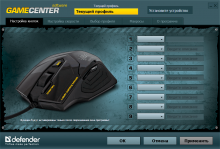
 Джойстик Defender Cobra M5: описание, настройка, обзор и отзывы владельцев
Джойстик Defender Cobra M5: описание, настройка, обзор и отзывы владельцев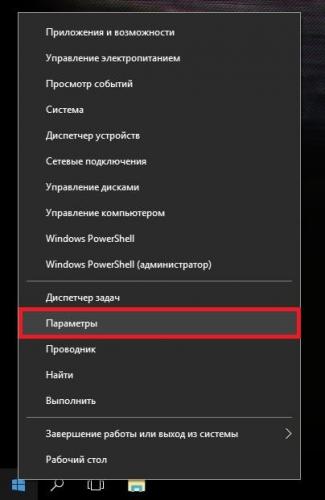
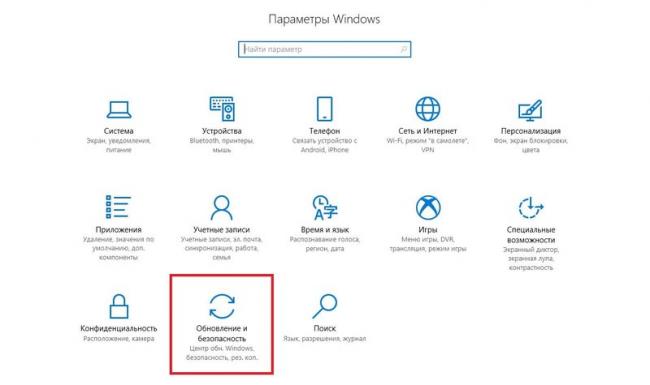
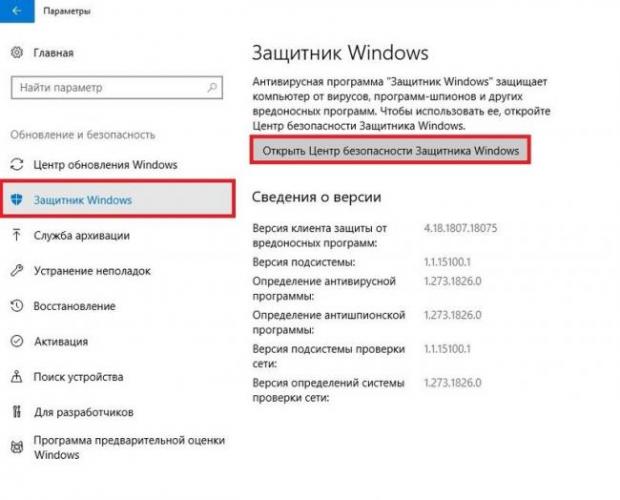
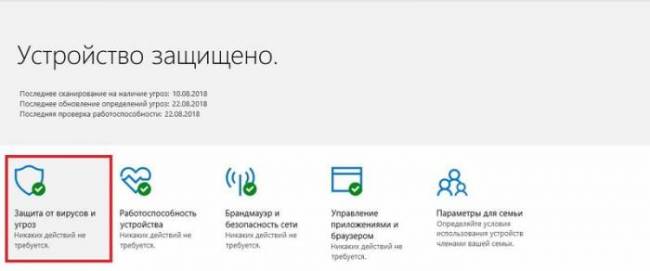
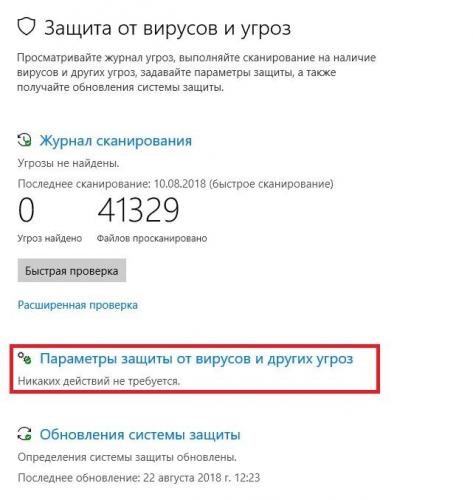
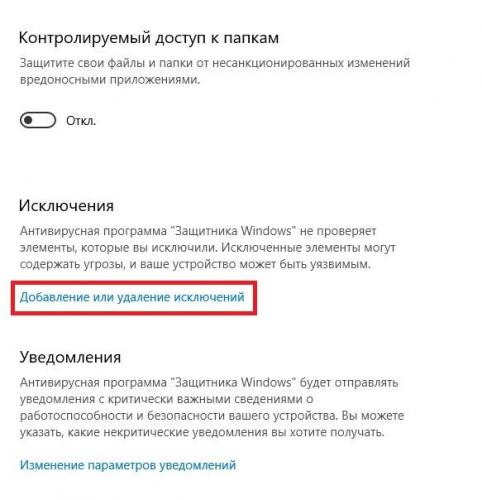
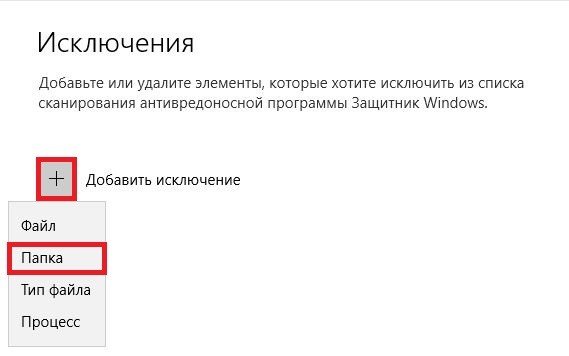
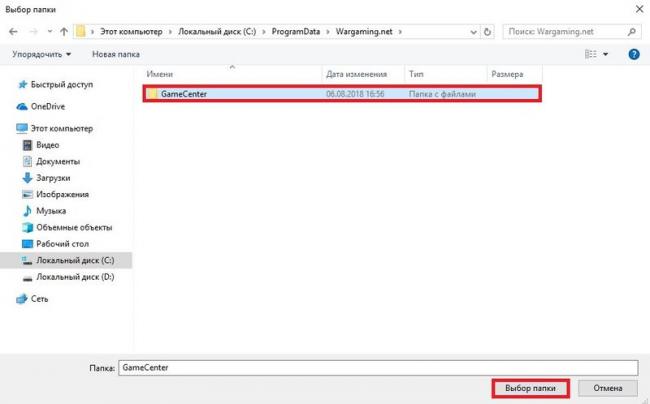
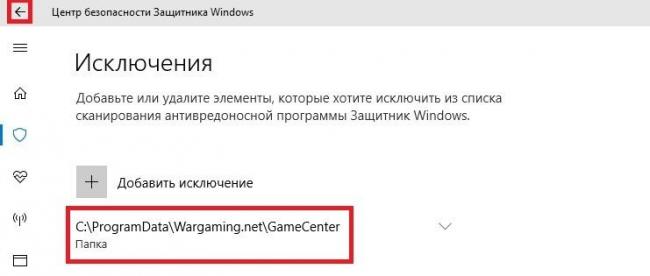
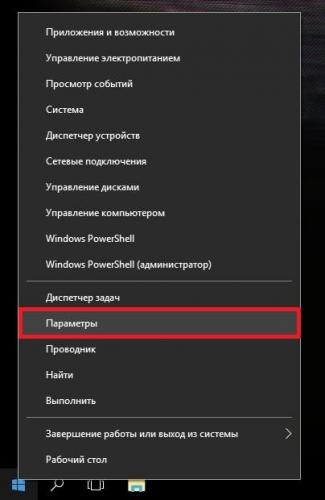
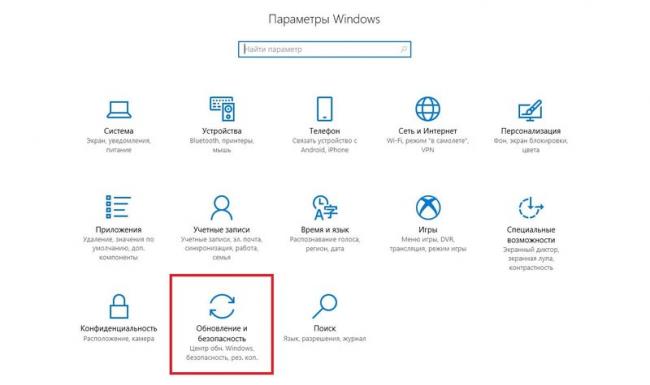
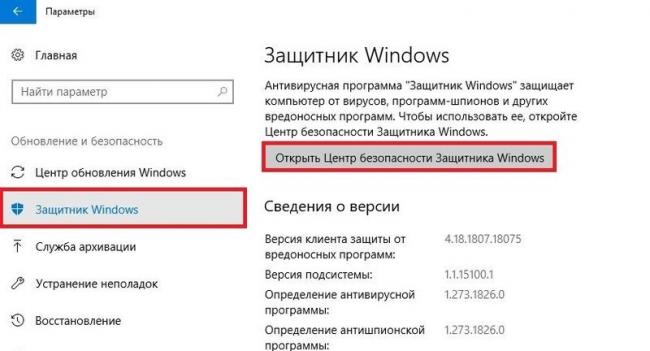
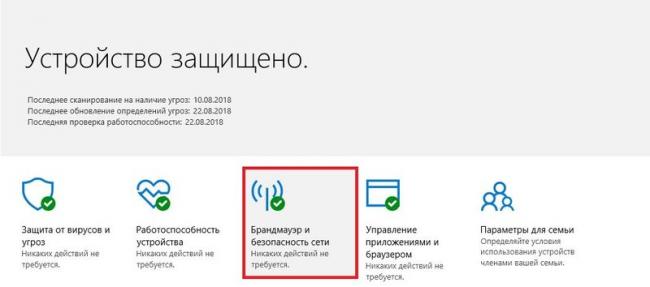
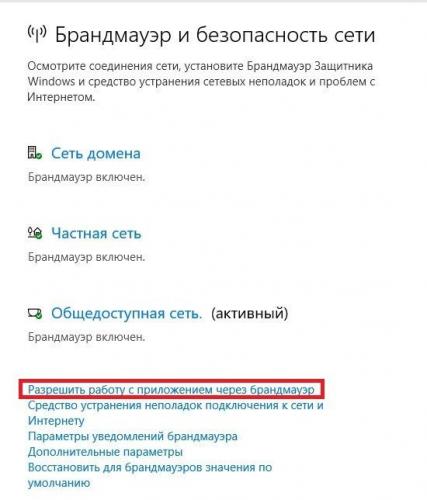
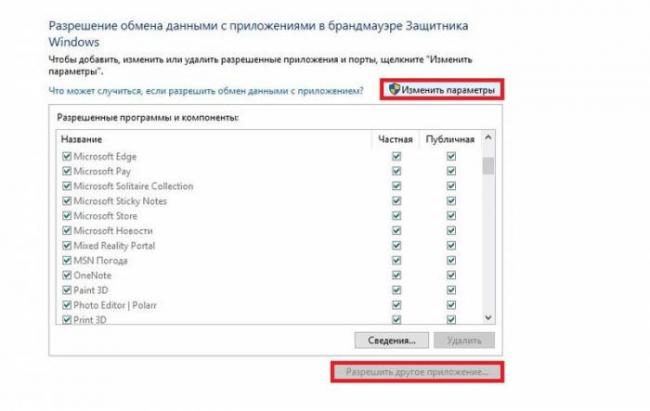
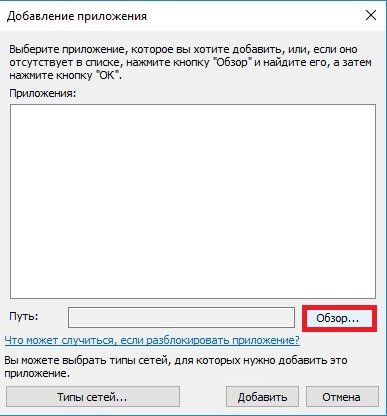
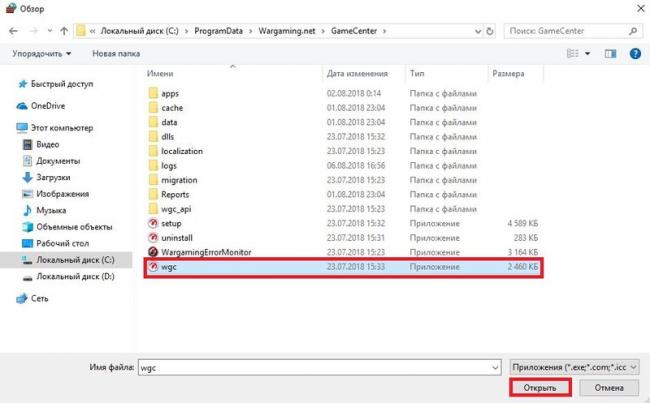
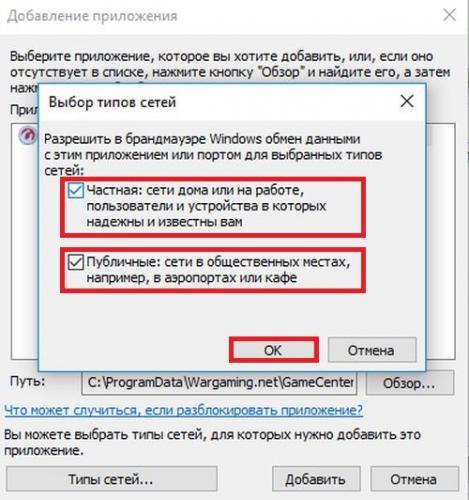
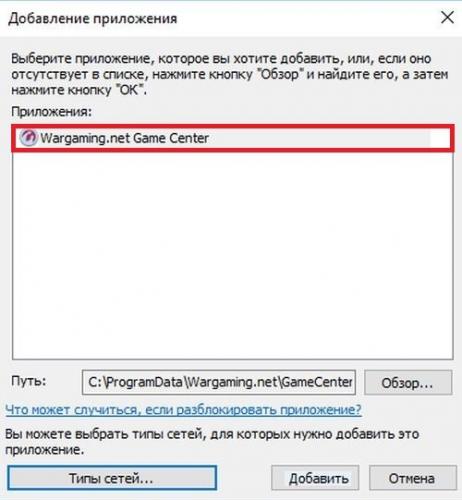
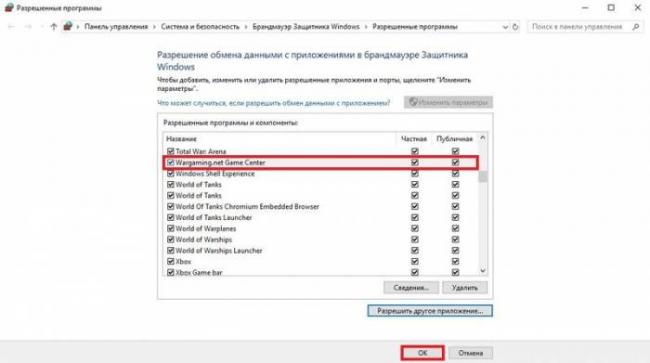

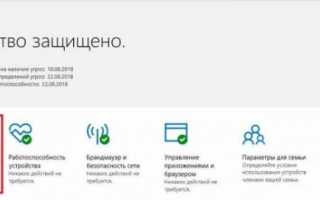

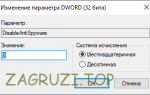 Как правильно настроить и пользоваться Защитником Windows 10
Как правильно настроить и пользоваться Защитником Windows 10 Бесплатные программы для настройки Windows 7 и 10
Бесплатные программы для настройки Windows 7 и 10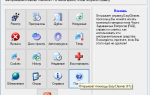 10 лучших программ для диагностики компьютера
10 лучших программ для диагностики компьютера 6 простых приложений для редактирования, которые помогут улучшить ваши фотографии
6 простых приложений для редактирования, которые помогут улучшить ваши фотографии